wps文字设置双线边框的教程
时间:2023-11-08 08:49:28作者:极光下载站人气:271
越来越多的用户都会选择在wps软件中编辑文件,为用户带来了许多的便利和好处,这是因为wps软件中的功能是很强大的,可以让用户用来编辑文档、表格或是演示文稿等不同类型的文件,为用户带来了不错的使用体验,因此wps软件吸引了不少的用户前来下载使用,当用户在wps软件中编辑文档文件时,想要为文字添加上双线边框,却不知道怎么来操作实现,其实这个问题用户需要打开边框和底纹窗口来进行设置,在其中的线型板块中选择双线样式,接着将其应用在文字上即可解决问题,那么接下来就让小编来向大家分享一下wps文字设置双线边框的方法教程吧,希望用户在看了小编的教程后,能够从中获取到有用的经验。
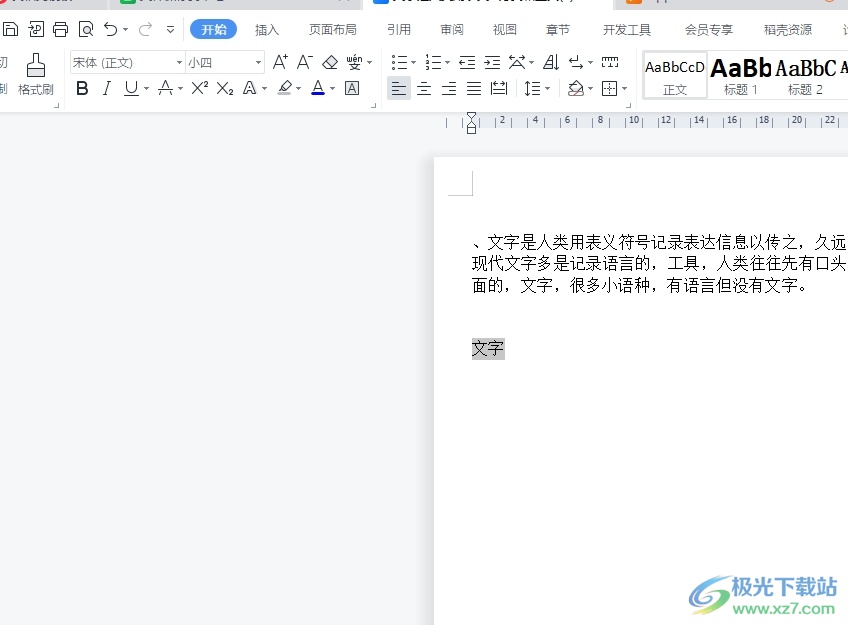
方法步骤
1.用户在电脑上打开wps软件,并来到文档文件的编辑页面上选中文字
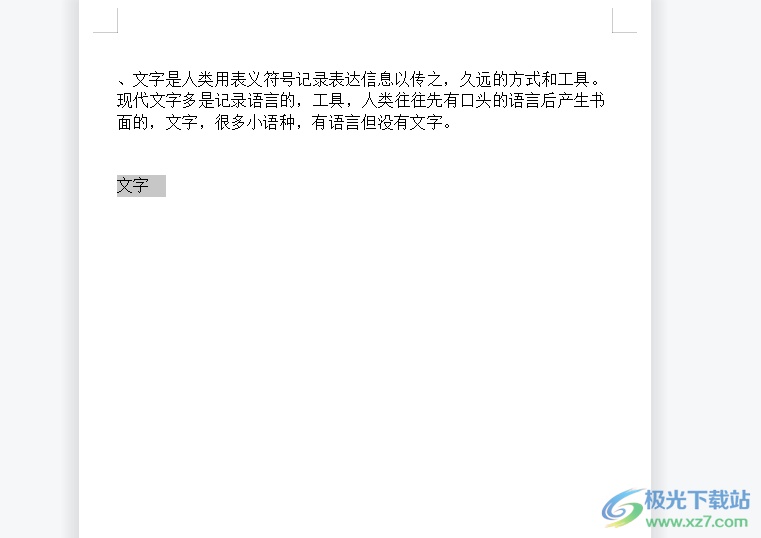
2.在页面上方的菜单栏中点击开始选项,将会显示出相关的选项卡,用户选择其中的边框选项

3.接着将会弹出下拉选项卡,用户选择其中的边框和底纹选项
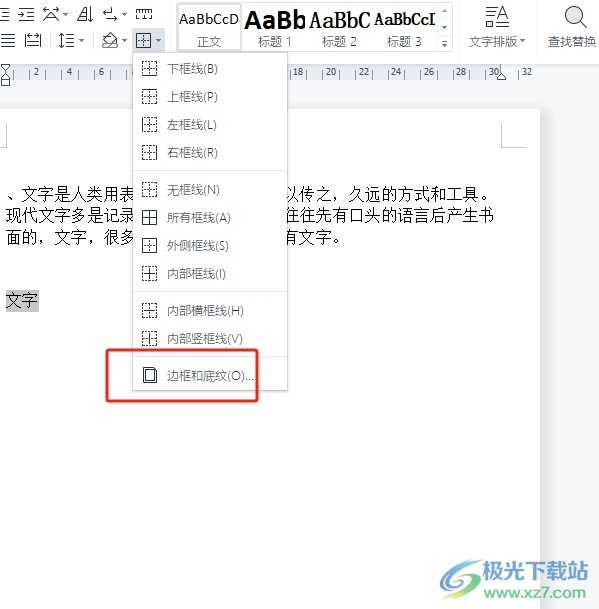
4.进入到边框和底纹窗口中,用户在边框选项卡中勾选方框选项,接着将线型设置为双线样式
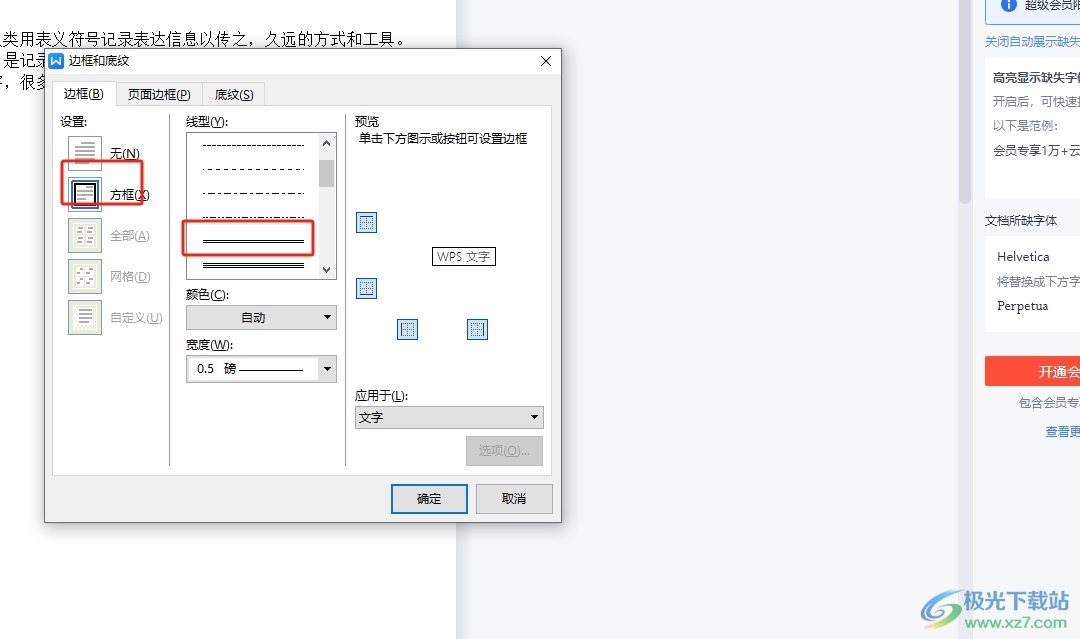
5.随后将边框设置应用在文字上,并按下窗口的确定按钮即可解决问题
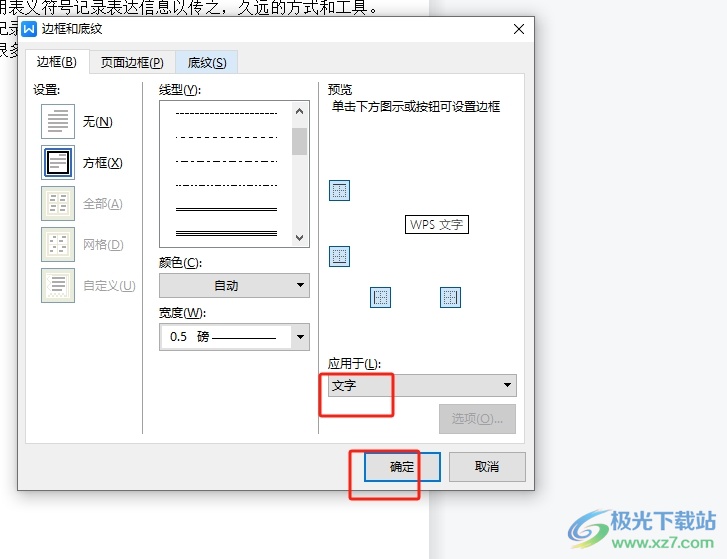
6.回到编辑页面上,用户就可以看到选中的文字成功添加了双线边框,如图所示
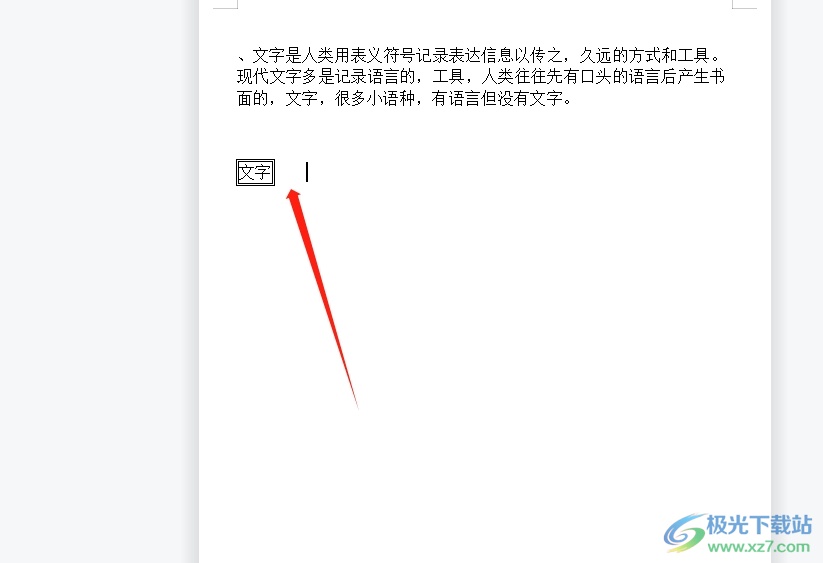
以上就是小编对用户提出问题整理出来的方法步骤,用户从中知道了大致的操作过程为点击开始——边框——边框和底纹——设置方框——选择双线型——确定这几步,方法简单易懂,因此感兴趣的用户可以跟着小编的教程操作试试看,一定可以解决好大家的问题。

大小:240.07 MB版本:v12.1.0.18608环境:WinAll, WinXP, Win7, Win10
- 进入下载
相关推荐
相关下载
热门阅览
- 1百度网盘分享密码暴力破解方法,怎么破解百度网盘加密链接
- 2keyshot6破解安装步骤-keyshot6破解安装教程
- 3apktool手机版使用教程-apktool使用方法
- 4mac版steam怎么设置中文 steam mac版设置中文教程
- 5抖音推荐怎么设置页面?抖音推荐界面重新设置教程
- 6电脑怎么开启VT 如何开启VT的详细教程!
- 7掌上英雄联盟怎么注销账号?掌上英雄联盟怎么退出登录
- 8rar文件怎么打开?如何打开rar格式文件
- 9掌上wegame怎么查别人战绩?掌上wegame怎么看别人英雄联盟战绩
- 10qq邮箱格式怎么写?qq邮箱格式是什么样的以及注册英文邮箱的方法
- 11怎么安装会声会影x7?会声会影x7安装教程
- 12Word文档中轻松实现两行对齐?word文档两行文字怎么对齐?
网友评论